虽然 Windows 上出现的任何错误对话框都会带来一波挫败感,但死屏几乎让每个用户都心脏病发作。当发生致命的系统错误或系统崩溃时,死亡屏幕会出现。在我们的 Windows 生命周期中,我们大多数人都不幸遇到过至少一次蓝屏死机。然而,蓝屏死机在红屏死机和黑屏死机中还有一些臭名昭著的表亲。
与蓝屏死机相比,红屏死机 (RSOD) 错误相当罕见,但在所有 Windows 版本中都遇到类似情况。RSOD 最早出现在 Windows Vista 的早期 beta 版本中,此后继续出现在 Windows XP、7、8、8.1 甚至 10 上。但是,在较新版本的 Windows 8 和 10 中,RSOD 已被替换通过某种形式的蓝屏死机。
我们将在本文中讨论导致红屏死机的原因,并为你提供各种解决方案来摆脱它。
本文目录
- 是什么导致 Windows PC 上的红屏死机?
- 在 Windows 10 上修复红屏死机错误 (RSOD) 的 5 种方法
- 方法 1:更新你的 BIOS
- 方法二:移除超频设置
- 方法三:卸载softOSD.exe进程
- 方法四:修改settings.ini文件
- 方法5:检查硬件故障
是什么导致 Windows PC 上的红屏死机?
可怕的 RSOD 可能会在很多情况下出现。有些人可能会在玩某些游戏或观看视频时遇到它,而另一些人可能会在启动计算机或更新 Windows 操作系统时成为 RSOD 的牺牲品。如果你真的不走运,当你和你的电脑闲置无所事事时,RSOD 也可能出现。
Windows 10红屏死机错误RSOD解决办法:红屏死机通常是由于某些硬件故障或不受支持的驱动程序引起的。根据 RSOD 出现的时间或地点,有各种罪魁祸首。如果在玩游戏或执行任何硬件紧张任务时遇到 RSOD,罪魁祸首可能是显卡驱动程序损坏或不兼容。接下来,过时的 BIOS或UEFI软件会在引导或更新 Windows 时提示 RSOD。其他罪魁祸首包括硬件组件(GPU 或 CPU)超频不佳、使用新硬件组件而不安装适当的驱动程序等。
对于大多数用户来说,死机红屏会导致他们的计算机完全没有响应,即不会注册来自键盘和鼠标的任何输入。有些人可能会得到一个完全空白的红色屏幕,没有任何关于如何继续的说明,有些人可能仍然能够在 RSOD 上移动鼠标光标。不过,你可以修复/更新一些内容,以防止 RSOD 再次出现。
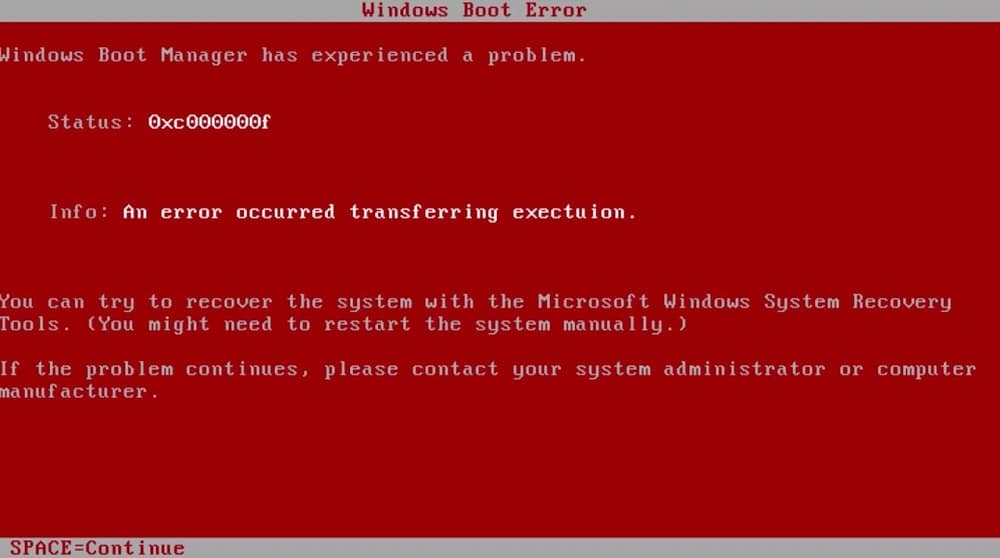
在 Windows 10 上修复红屏死机错误 (RSOD) 的 5 种方法
虽然很少遇到,但用户已经找到了多种修复红屏死机的方法。有些人可能可以通过简单地更新显卡驱动程序或以安全模式启动来修复它,而有些人可能需要执行下面提到的高级解决方案。
注意:如果你在安装战地游戏后开始遇到 RSOD,请先检查方法 4,然后再检查其他方法。
方法 1:更新你的 BIOS
如何修复Windows 10红屏死机错误RSOD?红屏死机最常见的罪魁祸首是过时的 BIOS 菜单。BIOS 代表“基本输入和输出系统”,是按下电源按钮时运行的第一个程序。它初始化启动过程并确保你的计算机软件和硬件之间的顺畅通信(数据流)。
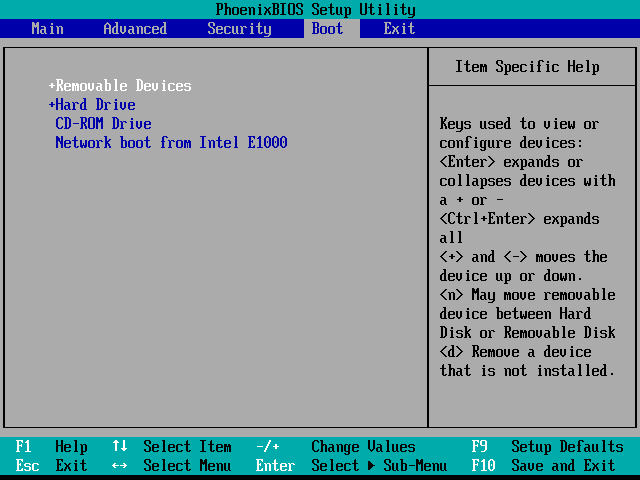
如果 BIOS 程序本身已过时,你的 PC 可能难以启动,因此出现 RSOD。每个主板的 BIOS 菜单都是独一无二的,最新版本可以从制造商的网站下载。然而,更新 BIOS 并不像点击安装或更新那么简单,并且需要一些专业知识。不正确的安装可能会使你的计算机无法运行,因此在安装更新时要格外小心,并阅读制造商网站上提到的说明。
要了解有关 BIOS 的更多信息以及如何更新它的详细指南,请阅读 –什么是 BIOS 以及如何更新?
方法二:移除超频设置
Windows 10红屏死机错误RSOD解决办法:超频组件以提高其性能是一种常见的做法。然而,超频硬件并不像馅饼那么容易,需要不断调整才能达到完美的组合。超频后遇到 RSOD 的用户表示组件配置不正确,你可能对它们的要求比他们实际提供的要多得多。这将导致组件过热并最终导致热关断。
因此,打开 BIOS 菜单并减少超频量或将值恢复为默认状态。现在使用你的计算机并检查 RSOD 是否返回。如果没有,你很可能在超频方面做得很糟糕。但是,如果你仍然希望对计算机进行超频,请不要最大化性能参数或向专家寻求有关该主题的帮助。
此外,超频组件意味着它们需要更多的汁液(电源)才能运行,如果你的电源无法提供所需的电量,计算机可能会崩溃。如果在高设置下玩任何图形密集型游戏或执行资源密集型任务时出现 RSOD,这也是正确的。在你急于购买新电源之前,请拔下你当前不需要的组件的电源输入,例如 DVD 驱动器或辅助硬盘驱动器,然后重新运行游戏/任务。如果 RSOD 现在没有出现,你应该考虑购买新的电源。
方法三:卸载softOSD.exe进程
如何修复Windows 10红屏死机错误RSOD?在少数特殊情况下,已发现 softOSD 应用程序会导致 RSOD。对于那些不知道的人来说,soft old 是一种显示控制软件,用于管理多个连接的显示器和修改显示设置,并且是预安装的。softOSD.exe 进程不是 Windows 正常运行的必要服务,因此可以卸载。
1. 同时按 Windows 键和 I打开Windows 设置 。
2. 点击应用程序。
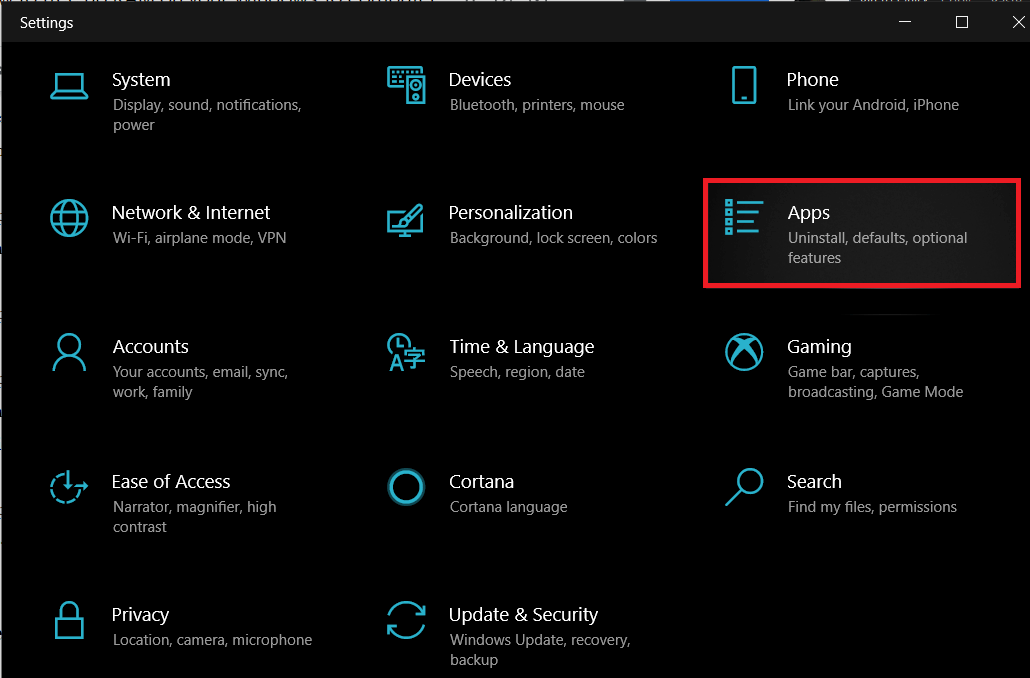
3. 确保你位于“应用程序和功能”页面并在右侧向下滚动,直到找到 softOSD。
4. 找到后,单击它,展开可用选项,然后选择卸载。
5.你将收到另一个要求确认的弹出窗口;再次单击卸载 按钮。
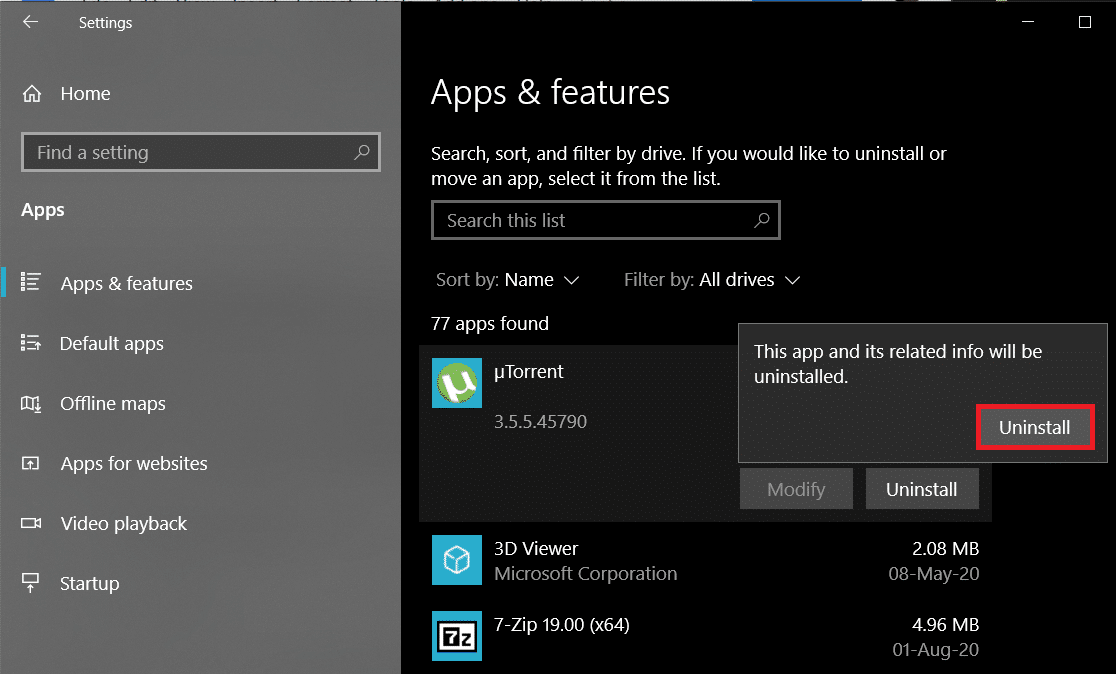
6.卸载过程后,可能会提示你删除 sds64a.sys 文件跳过它。
方法四:修改settings.ini文件
战地:坏连队 2 是一款流行的第一人称射击游戏,经常被报道导致 Windows 10 出现红屏死机错误 (RSOD)。虽然其确切原因尚不清楚,但可以通过修改与游戏关联的 settings.ini 文件。
Windows 10红屏死机错误RSOD解决办法如下步骤:
1. 按Windows 键 + E 启动Windows 文件资源管理器并导航到 Documents 文件夹。
2. 双击BFBC2 文件夹将其打开。对于某些人来说,该文件夹将位于“我的游戏”子文件夹中。
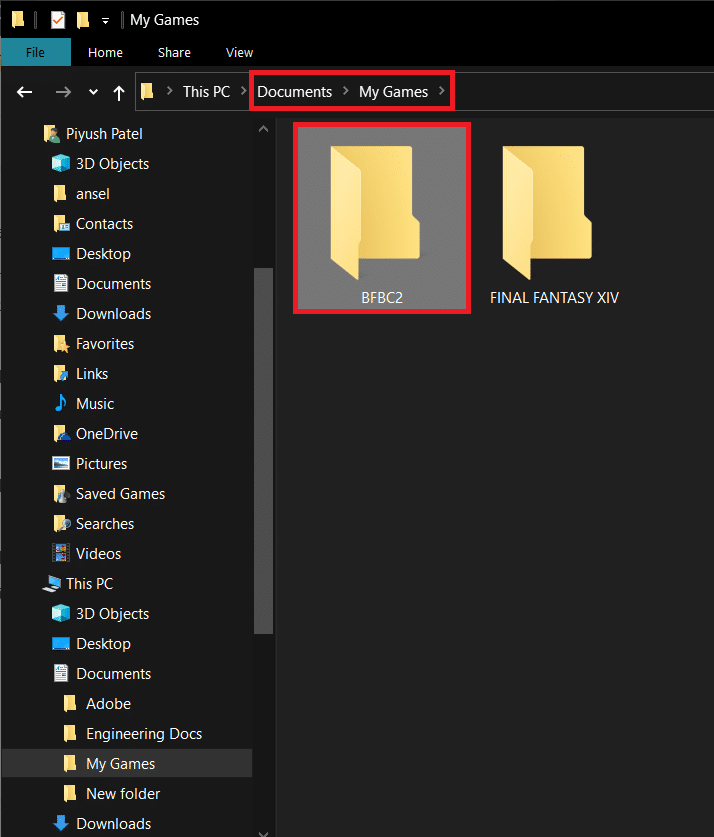
3. 找到 settings.ini 文件并右键单击它。在随后的上下文菜单中,选择 Open With , 然后 选择Notepad。(如果“打开方式”应用程序选择菜单没有直接使用记事本,请单击选择另一个应用程序,然后手动选择记事本。)
4. 打开文件后,找到 “DxVersion=auto” 行并将 其更改为“DxVersion=9”。确保你没有更改任何其他线路,否则游戏可能会停止运行。
5.按 Ctrl + S 或转到文件 > 保存来保存更改。
现在,运行游戏并检查你是否能够修复红屏死机错误 (RSOD)。
方法5:检查硬件故障
如何修复Windows 10红屏死机错误RSOD?如果上述方法均未解决红屏死机,则你的硬件组件可能已损坏,需要立即更换。这在旧电脑中很常见。Windows 上的事件查看器应用程序会记录你遇到的所有错误及其详细信息,因此可用于检测有故障的硬件组件。
1. 按Windows 键 + R 调出运行命令框,键入 Eventvwr.msc, 然后单击 确定 启动事件查看器。
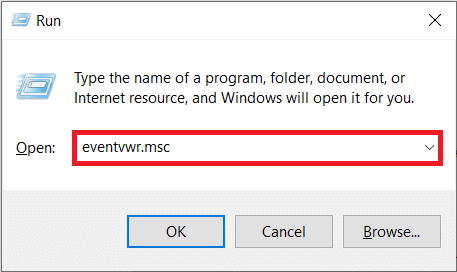
2. 应用程序打开后,单击自定义视图旁边的箭头,然后双击 管理事件以查看所有严重错误和警告。
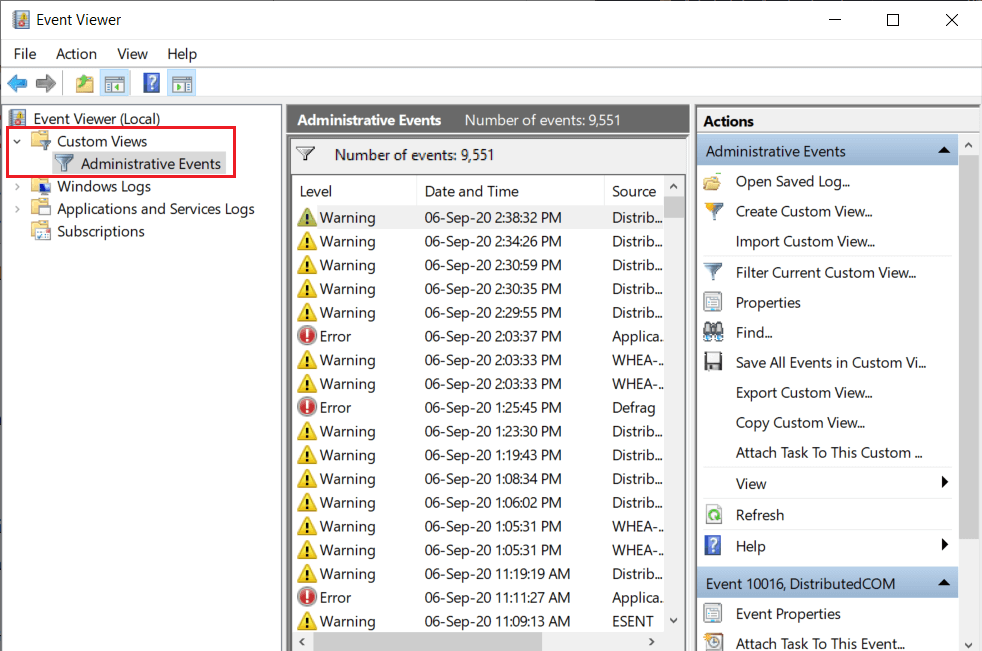
3. 使用 Date and Time 列,识别Red Screen of Death 错误,右键单击它,然后选择Event Properties。
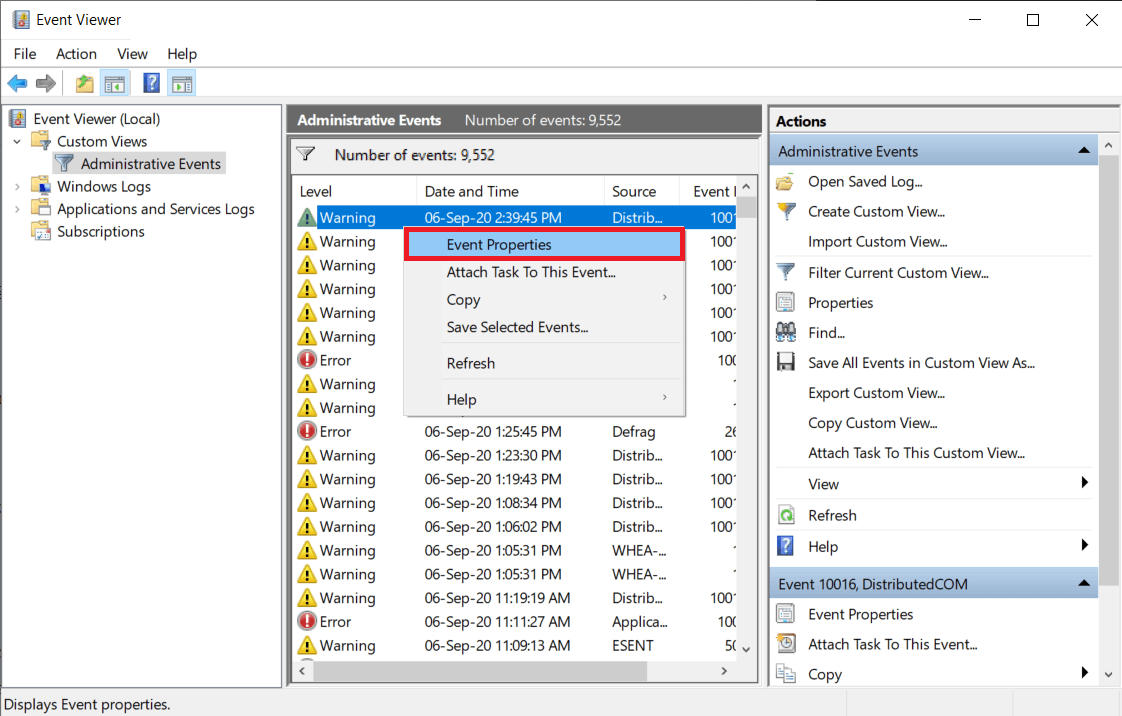
4. 在以下对话框的常规选项卡上,你将找到有关错误来源、罪魁祸首组件等的信息。
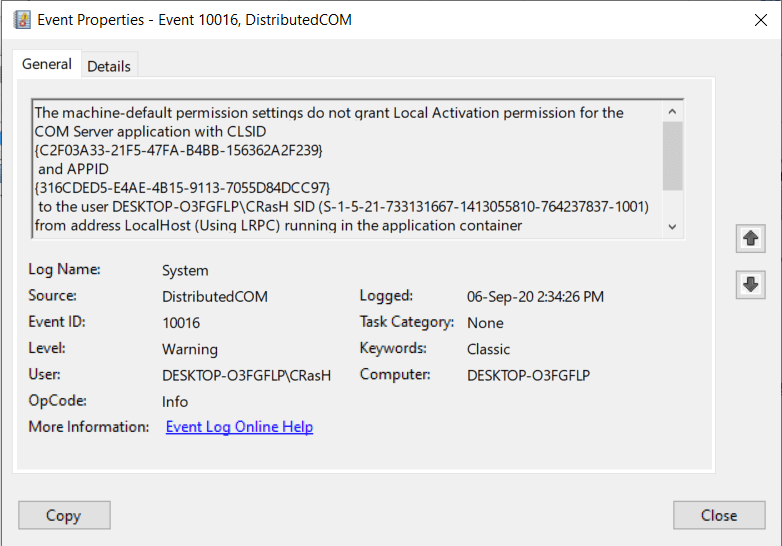
5. 复制错误信息(左下角有一个按钮)并执行谷歌搜索以获取更多信息。你也可以切换到“详细信息 ”选项卡。
6. 挑出行为不端并提示红屏死机的硬件后,从设备管理器更新其驱动程序或使用 DriverEasy 等第三方应用程序自动更新它们。
如果更新故障硬件的驱动程序没有帮助,你可能需要更换它。检查你的计算机的保修期,并访问最近的服务中心进行检查。
因此,这是用户通常用来摆脱 Windows 10 上可怕的红屏死机错误的五种方法(以及更新显卡驱动程序和以安全模式启动)。不能保证这些方法对你有用,如果他们没有,请联系计算机技术人员寻求帮助。你也可以尝试完全重新安装 Windows。在评论部分与我们联系以获得任何其他帮助。

